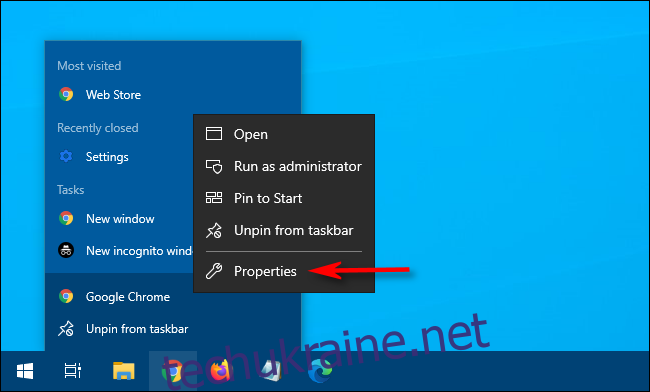Google Chrome зазвичай запам’ятовує вашу історію веб-перегляду. Однак ви можете припинити це, якщо налаштувати його завжди відкриватися в режимі анонімного перегляду. Ось як ви можете налаштувати Chrome для приватного перегляду.
Що таке режим анонімного перегляду?
Інкогніто – це приватний режим перегляду в Chrome. Коли ви використовуєте його, Chrome локально не зберігає вашу історію веб-перегляду, файли cookie, дані сайту чи будь-яку інформацію, яку ви вводите у форми між сеансами. Сеанс завершується, коли ви закриваєте всі відкриті вікна Chrome. Завантаження та закладки зберігаються, якщо ви не очистите їх вручну.
Важливо знати, що режим анонімного перегляду не заважає відстежувати вас третіми сторонами в Інтернеті. До них належать провайдери Інтернету, будь-яка організація, у якій ви переглядаєте (наприклад, школа чи офіс), або веб-сайти, як-от Facebook, які відстежують вашу діяльність у мережі за допомогою вашої IP-адреси.
Як завжди запускати Google Chrome в режимі анонімного перегляду в Windows 10
Щоб запустити Chrome в режимі анонімного перегляду за замовчуванням, потрібно додати параметр командного рядка до ярлика, який запускає Chrome. Хоча це може здатися страшним, насправді зробити це не так вже й важко.
Спочатку знайдіть ярлик, який ви використовуєте для запуску Chrome. Це може бути в меню «Пуск», на панелі завдань або на робочому столі. Клацніть правою кнопкою миші піктограму Chrome, а потім у спливаючому вікні клацніть правою кнопкою миші «Google Chrome» і виберіть «Властивості».
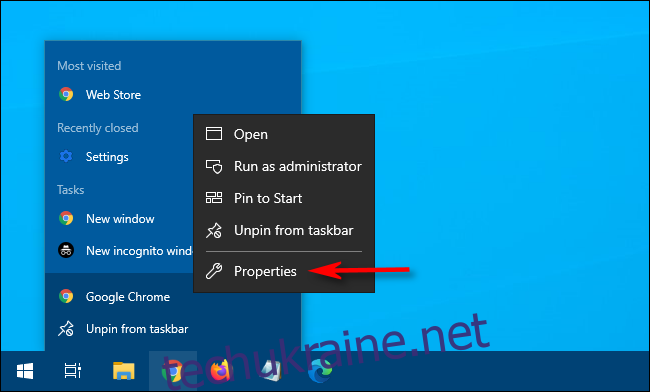
З’явиться вікно властивостей ярлика. На вкладці «Ярлик» знайдіть текстове поле «Ціль».
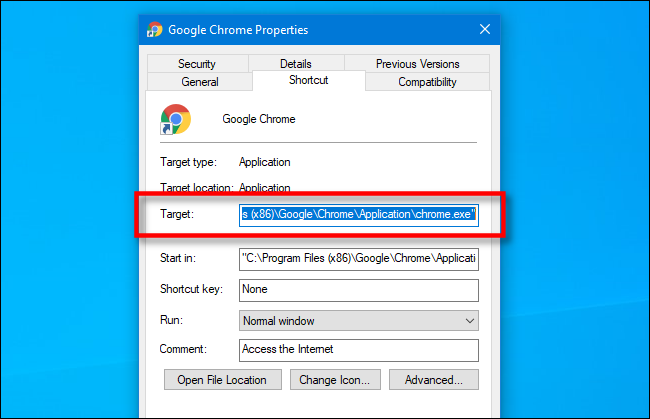
Поле Ціль міститиме щось подібне до такого:
«C:Program Files (x86)GoogleChromeApplicationchrome.exe».
Це шлях до програми Google Chrome, яка запускається щоразу, коли ви натискаєте ярлик.
Ви збираєтеся змінити вміст поля Ціль, додавши щось у кінець. Клацніть текстове поле та розмістіть курсор у кінці шляху. Натисніть пробіл, а потім введіть «-incognito» в кінці шляху в текстовому полі.
Поле Ціль тепер має містити шлях до програми Chrome у лапках і текст, який ви щойно ввели, як показано на зображенні нижче.
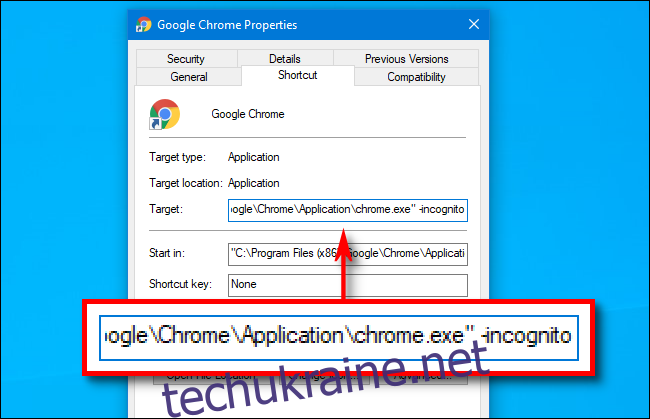
Натисніть «ОК», щоб закрити вікно властивостей. Якщо ви натиснете «Застосувати», ви можете отримати попередження; проігноруйте його та натисніть «ОК».
Наступного разу, коли ви відкриєте Chrome за допомогою цього ярлика, він автоматично запуститься в режимі анонімного перегляду.
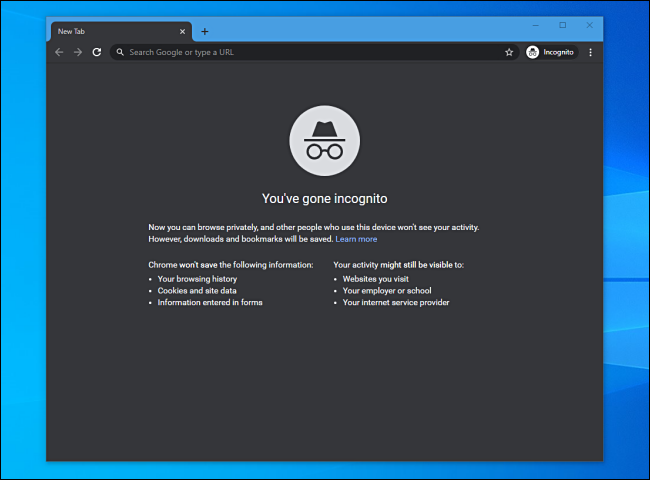
Пам’ятайте, що Chrome запуститься лише в режимі анонімного перегляду, якщо ви запустите його із щойно зміненого ярлика. Завершивши сеанс, переконайтеся, що ви закрили всі відкриті вікна Chrome.
Якщо у вас виникли проблеми із запуском Chrome із зміненого ярлика, двічі перевірте, чи ви не зробили помилку в полі «Ціль». Якщо нічого не допомагає, видаліть або видаліть ярлик, створіть новий, а потім спробуйте змінити його знову.
Як видалити режим анонімного перегляду
Якщо ви хочете, щоб Chrome знову запускався у звичайному режимі, ви можете видалити параметр «-incognito» в кінці шляху у полі «Ціль». Ви також можете просто відкріпити або видалити цей ярлик у Chrome і створити новий.
Після налаштування Chrome ви можете налаштувати власний обліковий запис користувача Windows 10 для кожної особи, яка користується вашим ПК. Це надає кожному більше конфіденційності, і кожен може також налаштувати Windows 10 відповідно до своїх уподобань.